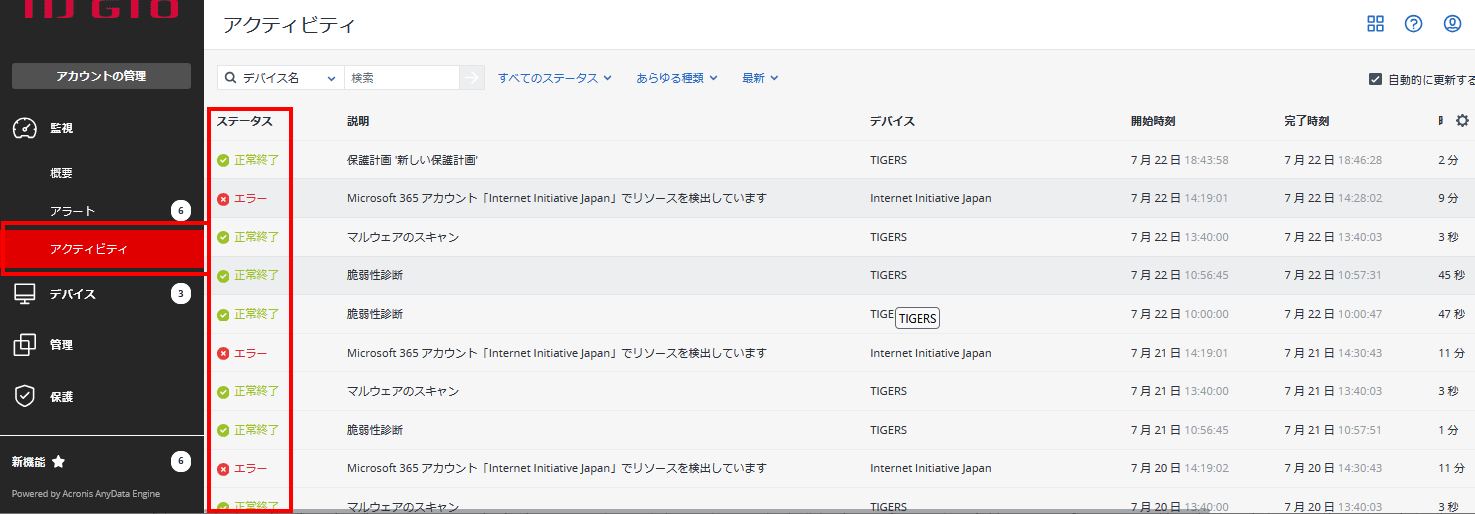バックアップを手動で実行する
バックアップを手動で実行する手順を説明します。
バックアップに関する既知の不具合
バックアップを実施する前に、以下の既知の不具合に留意してください。
Linuxエージェントを利用した復元に失敗する
Linuxプラットフォームの場合は、以下の条件を満たした場合にバックアップを取得できます。ただし、全体の復元、及び「ディスク/ボリューム」の復元は実行できません。
- ディスク構成ではないディスク(パーティションで区切られたディスク)が存在している。(例:/dev/sdb)
対処方法及び回避方法
バックアップを取得する前に、パーティション(上記の例では/dev/sdbに対して)を切っておきます。または、「ファイル/フォルダ」 で復元します。
復元できない理由
復元処理の際はディスクマッピングが自動的に行われ、画面上では正しく見えています。しかし、ディスク構成が存在しないため、内部処理では「エラーコード:7ディスクが見つかりません」が生じて復元に失敗します。
バックアップを手動で実行する
バックアップは、以下の方法で実行できます。
1.「Acronis Cyber Cloudサービスコンソール」にログインします。
詳しくは、「ログインする」をご覧ください。
2.画面の左側で「デバイス」、「すべてのマシン」の順に選択します。
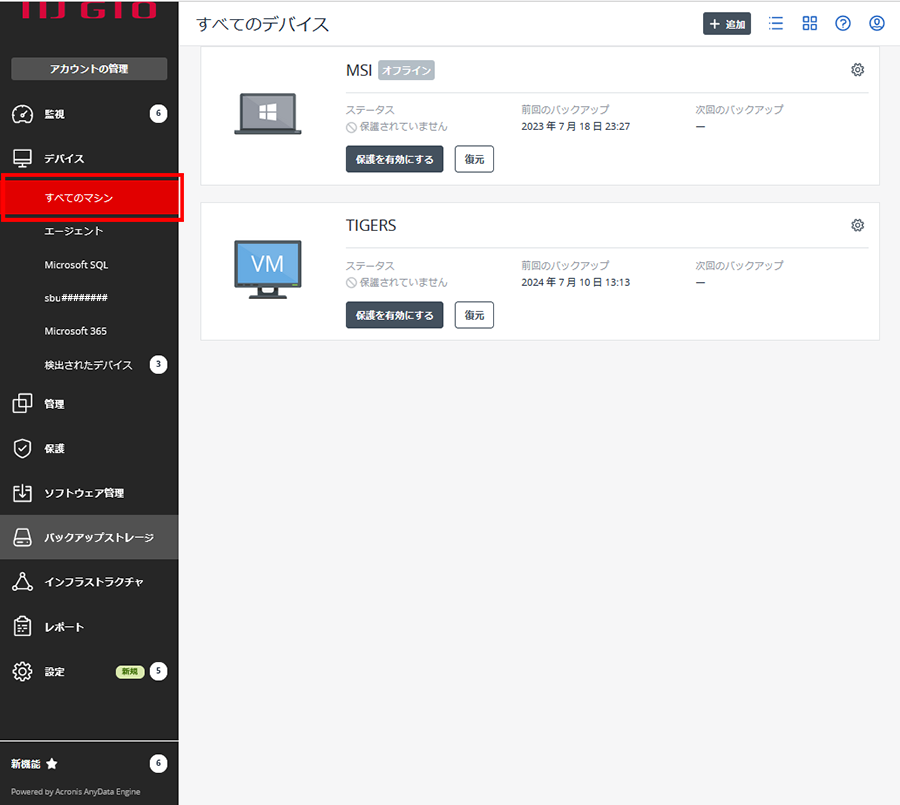
3.バックアップを手動で実行するマシンの「今すぐバックアップ」をクリックします。
対象ノードに複数のバックアップ計画が適用されている場合は、「今すぐバックアップ」をクリックし、バックアップ計画を選択します。
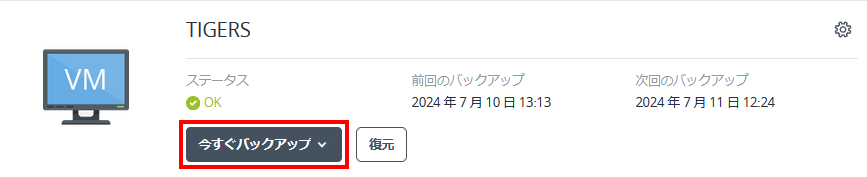
マシン一覧が表示された場合は、バックアップを手動で行うマシンを選択し、実行するバックアップ計画の「今すぐ実行」をクリックします。
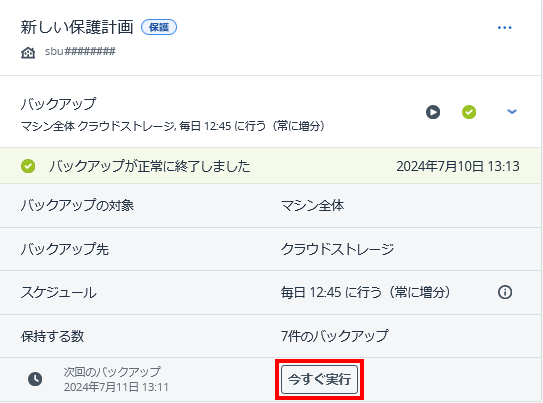
バックアップが実行されます。
バックアップステータスを確認する
バックアップの実行結果(成功または失敗)は、以下の方法で確認できます。
1.「Acronis Cyber Cloud サービスコンソール」画面の左側で「アクティビティ」を選択し、実行したバックアップの「ステータス」列を確認します。